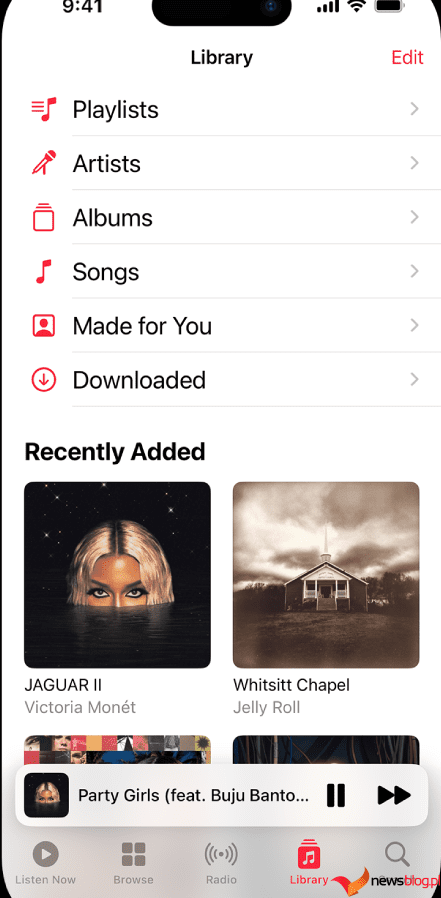Apple Music to doskonałe narzędzie do korzystania z biblioteki muzycznej na wszystkich urządzeniach Apple. Dzięki możliwości strumieniowego przesyłania nowych ulubionych utworów i słuchania starych klasyków na wszystkich urządzeniach, zaktualizowana i prawidłowo zsynchronizowana biblioteka Apple Music zapewni płynność ścieżki dźwiękowej Twojego życia.
Jeśli, podobnie jak wielu użytkowników, brakuje utworów z biblioteki Apple Music, zapoznaj się z poniższymi wskazówkami, aby wrócić do muzyki.
Spis treści:
1. Zsynchronizuj ponownie swoją bibliotekę
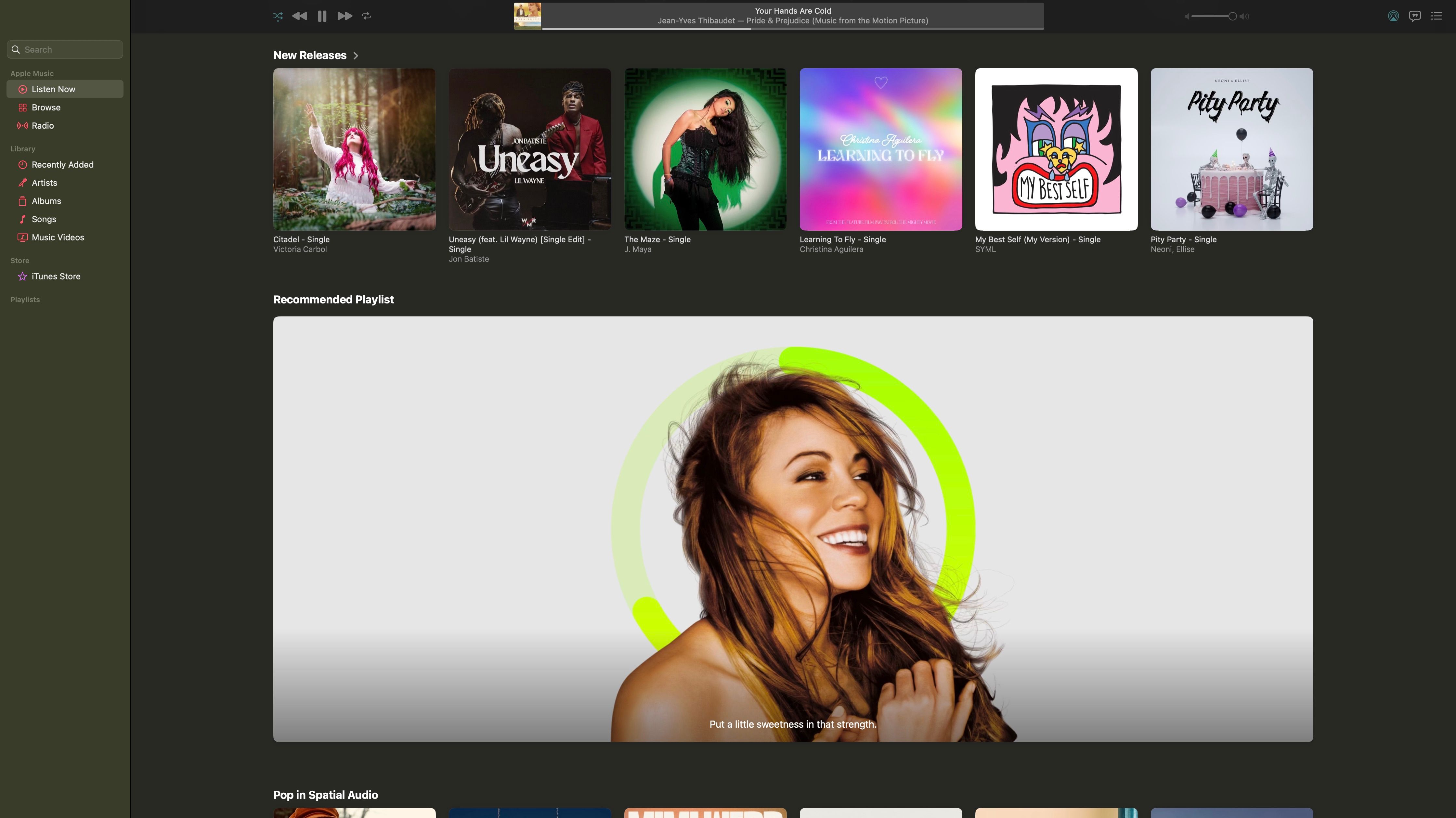
Mimo że w usłudze strumieniowego przesyłania Apple Music dostępna jest pokaźna biblioteka muzyki, jej system synchronizacji jest daleki od doskonałości. Synchronizacja Apple Music na wszystkich urządzeniach użytkownika w dużym stopniu opiera się na iCloud. Może to spowodować doskonałą burzę problemów, począwszy od usunięcia przez Apple całej Twojej muzyki po puste listy odtwarzania i zduplikowane utwory.
Nieprawidłowa biblioteka muzyczna występuje najczęściej podczas pierwszej rejestracji w Apple Music, szczególnie podczas włączania biblioteki muzycznej iCloud, która umożliwia tworzenie biblioteki strumieniowego przesyłania muzyki, która pozostaje zsynchronizowana między wszystkimi urządzeniami Apple. Ze swej natury Apple skanuje Twoją bibliotekę muzyczną, zastępuje tak zwane „znane” utwory łączami do własnych wersji i przesyła na swoje serwery wszystko, czego nie zna.
Jeśli włączyłeś bibliotekę muzyczną iCloud i nagle pliki zniknęły z Twojego urządzenia iOS, takiego jak iPhone lub iPad, zakładając, że nie możesz po prostu dodać ich ponownie z Biblioteki muzycznej Apple, możesz po prostu ponownie zsynchronizować na komputerze.
Aby ponownie zsynchronizować bibliotekę Apple Music, wykonaj następujące kroki:
2. Pobierz konkretne tytuły, których brakuje
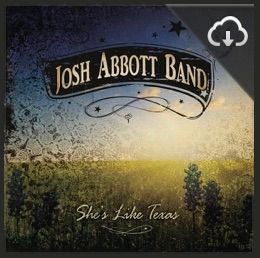
Jeśli zauważysz, że na jednym z urządzeń do przesyłania strumieniowego brakuje ostatniego zakupu, możesz rozwiązać problem, używając tego urządzenia do bezpośredniego pobrania treści. Można to łatwo zrobić za pomocą aplikacji Apple Music.
Aby pobrać konkretny tytuł, wykonaj następujące kroki:
3. Sprawdź, czy w Apple występuje problem
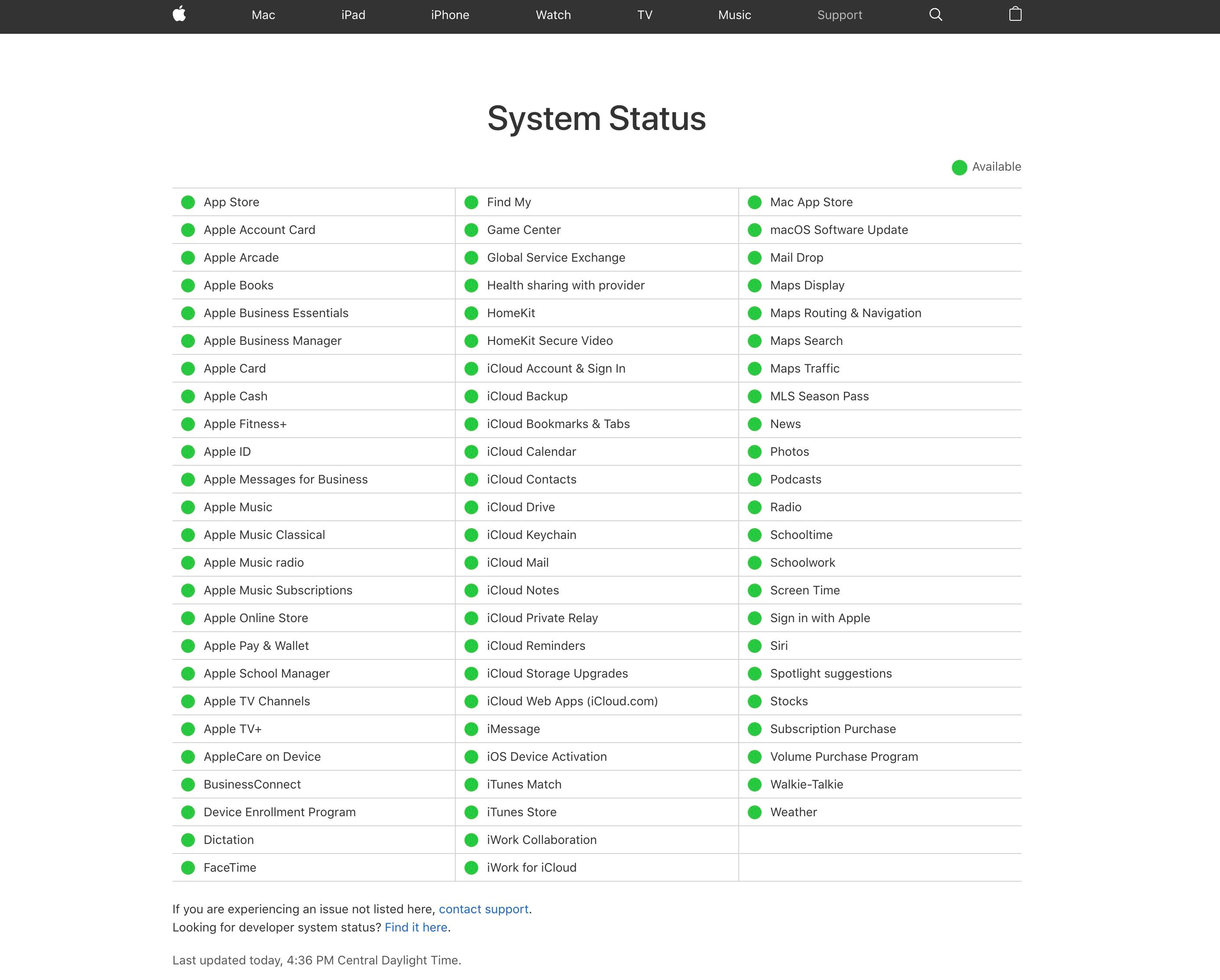
Jeśli w pojedynczym przypadku biblioteka Apple Music nie działa prawidłowo, może to oznaczać problem dotyczący całej platformy. Z tego powodu spróbuj sprawdzić, czy platforma Apple Music działa poprawnie poprzez Stan systemu Apple strona.
4. Inne opcje rozwiązywania problemów
Jeśli Twoja subskrypcja Apple Music uległa pogorszeniu i w związku z tym brakuje Ci wcześniejszych bibliotek lub wybranych list odtwarzania, możesz skorzystać z kilku wskazówek dotyczących rozwiązywania problemów, aby odzyskać dostęp do tej zawartości:
- Upewnij się, że masz włączone prawidłowe ustawienia Apple Music. Aby upewnić się, że biblioteka jest skonfigurowana do synchronizacji, przejdź do menu Ustawienia i włącz Synchronizuj.
- Upewnij się, że korzystasz z najnowszej wersji Apple Music. Aby to zrobić, sprawdź dostępność aktualizacji oprogramowania na karcie Ogólne na urządzeniu Apple.
- Sprawdź dostępną pamięć urządzenia. Jeśli Twoja muzyka nie synchronizuje się prawidłowo, przyczyną może być niewystarczająca ilość miejsca na wybranym urządzeniu.
- Sprawdź, czy na wszystkich innych urządzeniach, takich jak komputer Mac lub komputer z systemem Windows i iTunes, jest kopia starej biblioteki. Może być konieczne ręczne skopiowanie tego urządzenia i rozważenie wyłączenia połączenia internetowego tego urządzenia, aby zatrzymać wszelkie niechciane aktualizacje.
- Jeśli udostępniłeś znajomym playlisty, poproś ich o link do tej playlisty (znajdujący się pod przyciskiem udostępniania na urządzeniach z systemem iOS lub po kliknięciu prawym przyciskiem myszy na komputerze). W ten sposób możesz uzyskać dostęp i skopiować listę odtwarzania na wybrane urządzenie.
- Jeśli wszystko zniknęło, sprawdź listę obserwowanych artystów w ustawieniach konta. Domyślnie Apple Music śledzi wszystkich wykonawców, których dodasz do swojej kolekcji, a wszystkie utwory, które dodasz do playlist, również zostaną dodane do Twojej kolekcji. Jeśli nie zmieniałeś tych ustawień, możesz mieć listę wszystkich wykonawców, których kiedykolwiek dodałeś do swojej biblioteki lub listę odtwarzania, która pomoże Ci ponownie odnaleźć albumy i utwory.
- Jeśli wszystko inne zawiedzie, rozważ skontaktowanie się z firmą Apple. Zmierzać do Wsparcie Apple i umów się z nimi, aby zadzwonili lub porozmawiali z Tobą i zapytali, czy mogą pomóc Ci w przywróceniu zawartości.
Utwórz kopię zapasową swojej biblioteki muzycznej iCloud
Pojawiło się kilka przykrych doniesień o tym, że użytkownicy napotkali problem polegający na tym, że Apple Music usuwało pliki z głównej biblioteki bez pozwolenia. Według Apple zasady skanowania, kompresowania i zastępowania nie powinny mieć wpływu na oryginalne pliki.
Doskonałym sposobem na zachowanie pobranej muzyki jest regularne tworzenie kopii zapasowej urządzenia. Ostatecznie najlepszym sposobem na odzyskanie cennych, bezstratnych plików, metadanych z lat, rzadkich nagrań, muzyki, nad którą sam pracowałeś, a nawet notatek głosowych, jest przywrócenie kopii zapasowej.
Najlepiej nigdy nie zakładać, że Twoje dane są bezpiecznie przechowywane w chmurze, ani nie zakładaj, że zawartość zawsze tam będzie. Usługi takie jak Spotify, Netflix i Apple Music mogą usuwać treści w dowolnym momencie i bez powiadomienia, a w przypadku biblioteki muzycznej iCloud zniszczyć utwory zebrane przez lata i uważane za bezpieczne. Na szczęście istnieje jeden sposób na utworzenie kopii zapasowej biblioteki za pomocą narzędzia innej firmy.
Uwolnij swoją muzykę to wieloplatformowa aplikacja do przenoszenia muzyki pomiędzy usługami, w tym Apple Music. Jedną z jego najlepszych funkcji jest możliwość eksportowania biblioteki do pliku .CSV (wartość rozdzielana przecinkami). Naturalnie możliwe jest również przywrócenie biblioteki przy użyciu takiego pliku, co może być konieczne, jeśli wszystko pójdzie nie tak.
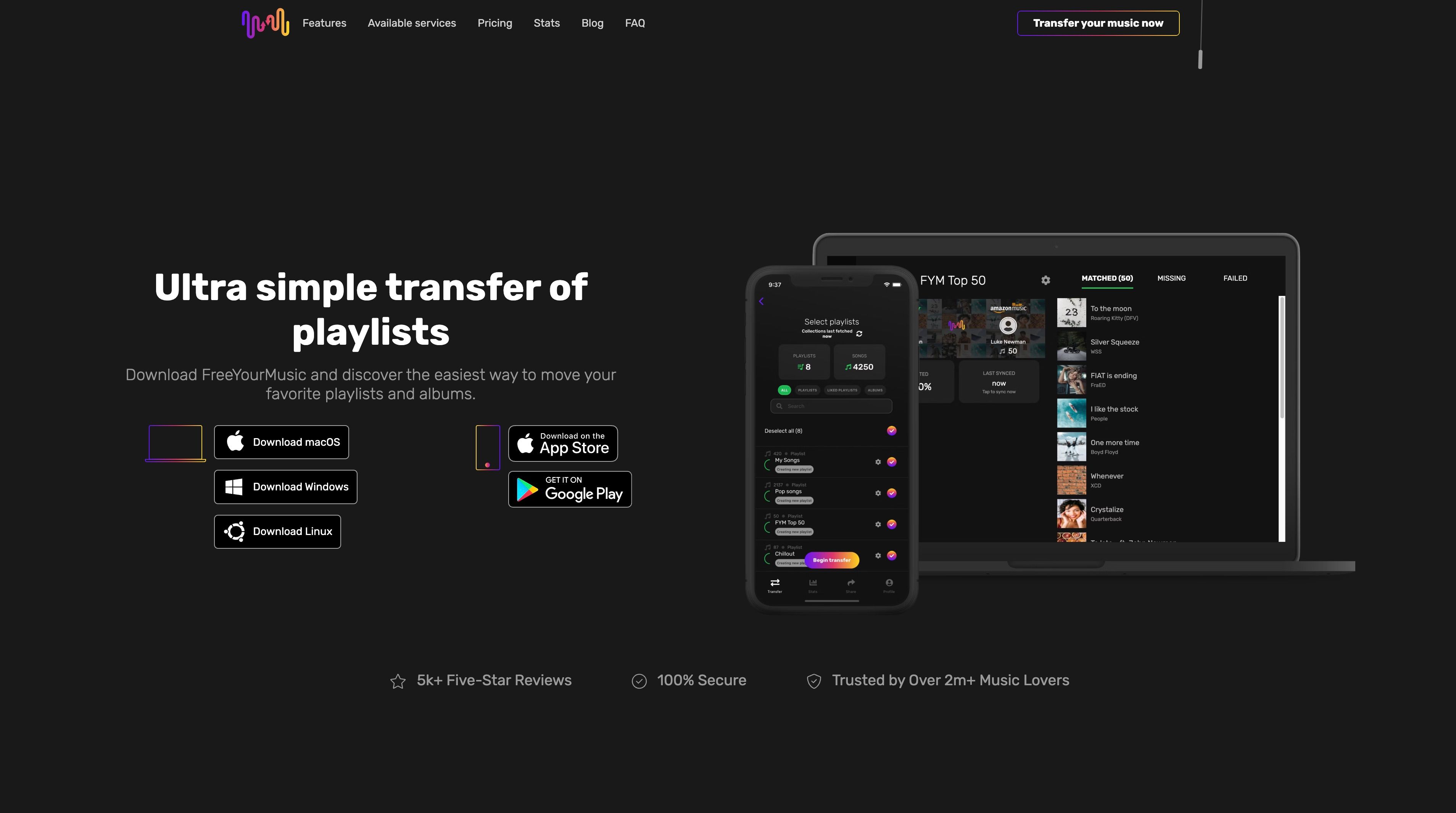
Im częściej tworzysz kopię zapasową swojej biblioteki, tym lepiej. Ponieważ te pliki .CSV to tylko tekst (nie ma kopii zapasowej żadnej rzeczywistej muzyki, a jedynie instrukcje umożliwiające znalezienie utworów w przyszłości), prawie w ogóle nie zajmują miejsca. Za usługę płacisz tylko raz, a jeśli kiedykolwiek zdecydujesz się na przejście do Google Music lub Spotify, możesz to również zrobić.
Wróć do cieszenia się muzyką
Czy te wskazówki Ci pomogły? Czy będziesz w przyszłości tworzyć kopie zapasowe swojej biblioteki Apple Music? Czy napotkałeś jakieś problemy z Apple Music i potrzebujesz pomocy w ich rozwiązaniu? Chociaż możemy zrobić tylko tyle, chętnie odpowiemy na Twoje pytania. Wróć do strumieniowego przesyłania ulubionych utworów, rozwiązując problemy z biblioteką Apple Music.